大家知道吗?其实我们给电脑进行系统安装的时候,大部分时候我们是不需要手动进行操作的。通常装机软件就会智能帮我们进行安装,只是会有个别步骤需要我们去进行选择而已。今天小编就教大家怎么进行系统安装。
一键重装win7系统步骤如下:
准备工具:
需要重装系统的电脑一台
下载安装韩博士装机大师
TIPS:
1.请关闭所有杀毒软件。
2.保证磁盘中至少含有2个分区。
3.提前将重要文件备份。
具体步骤:
1.点击“韩博士装机大师”并打开
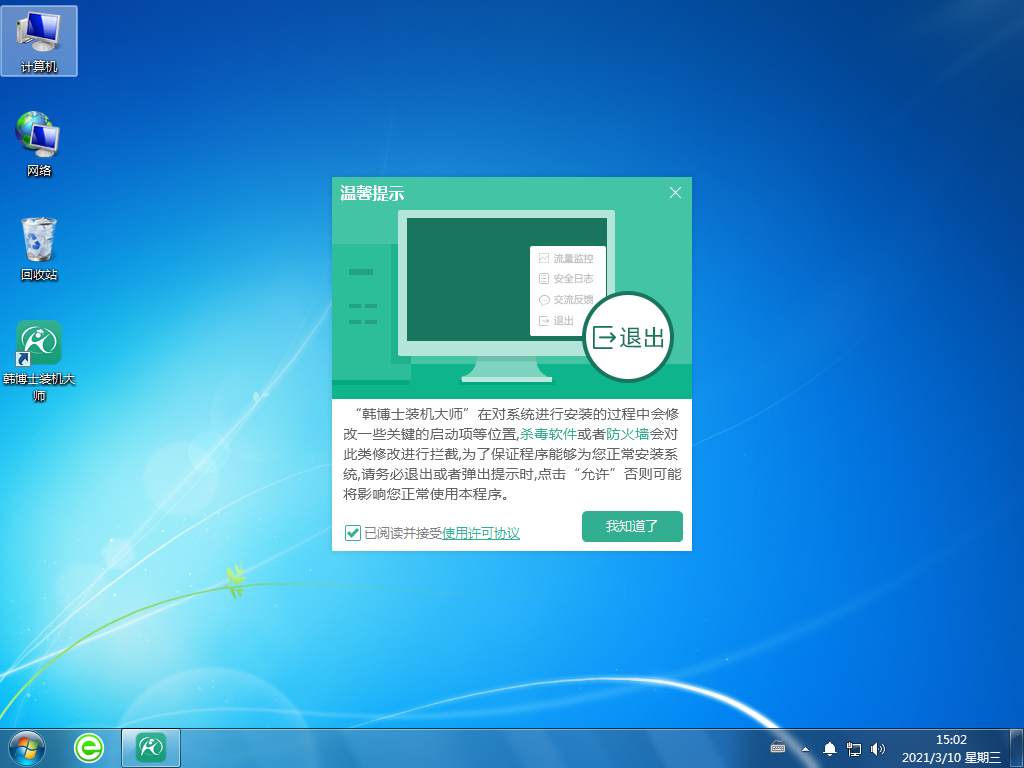
2.选择“开始重装”。
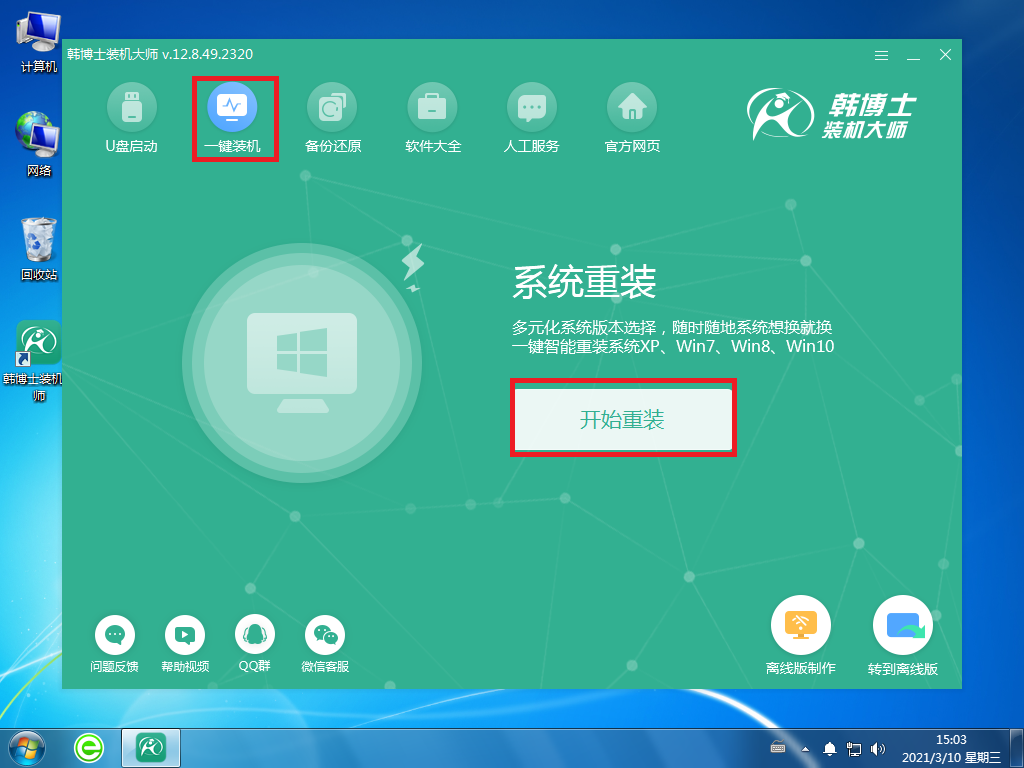
3.进入系统重装页面,韩博士开始环境监测。
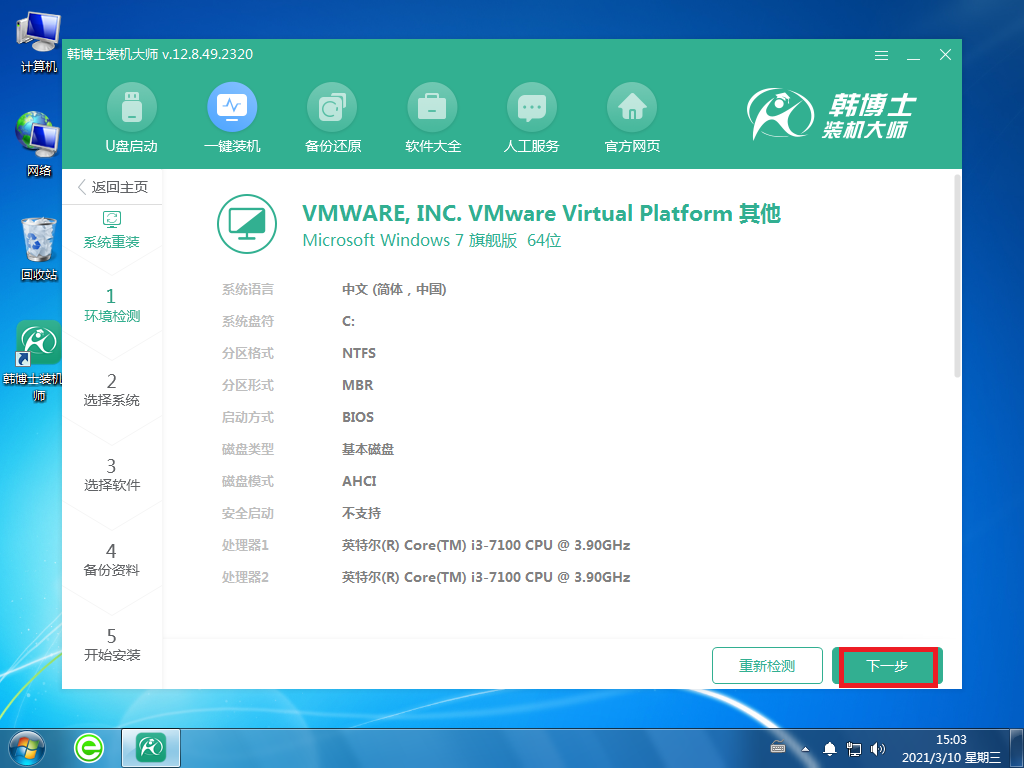
4.韩博士根据多种类型的文件进行推荐,此时只需勾选合适的win7系统文件进行下载。
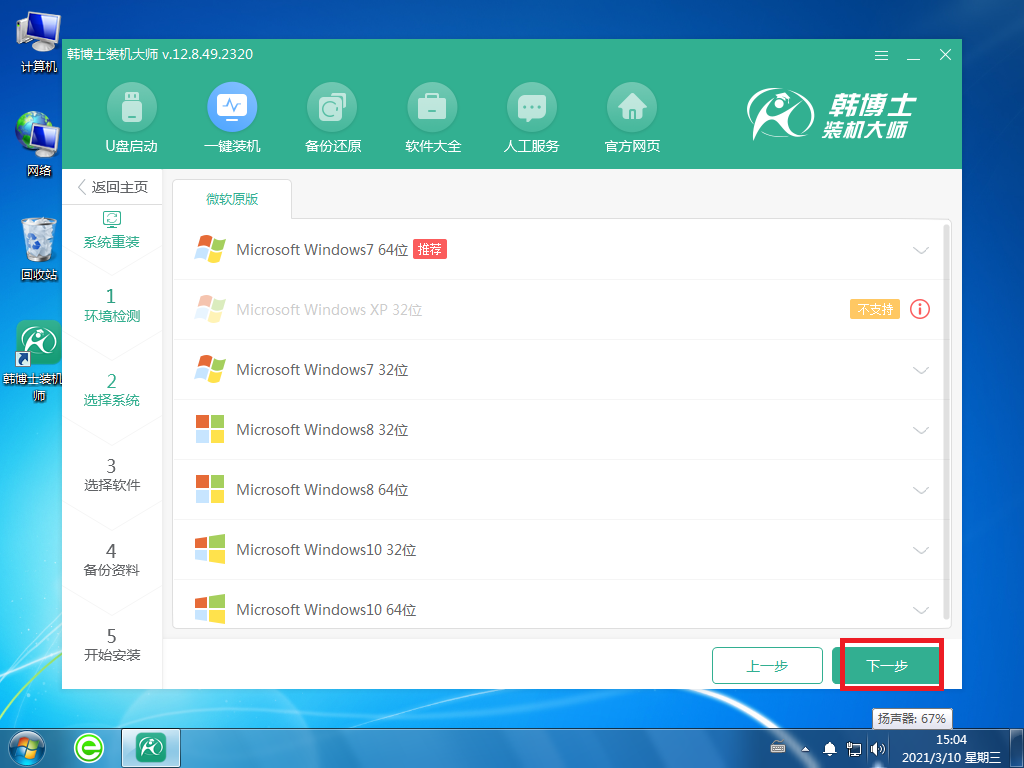
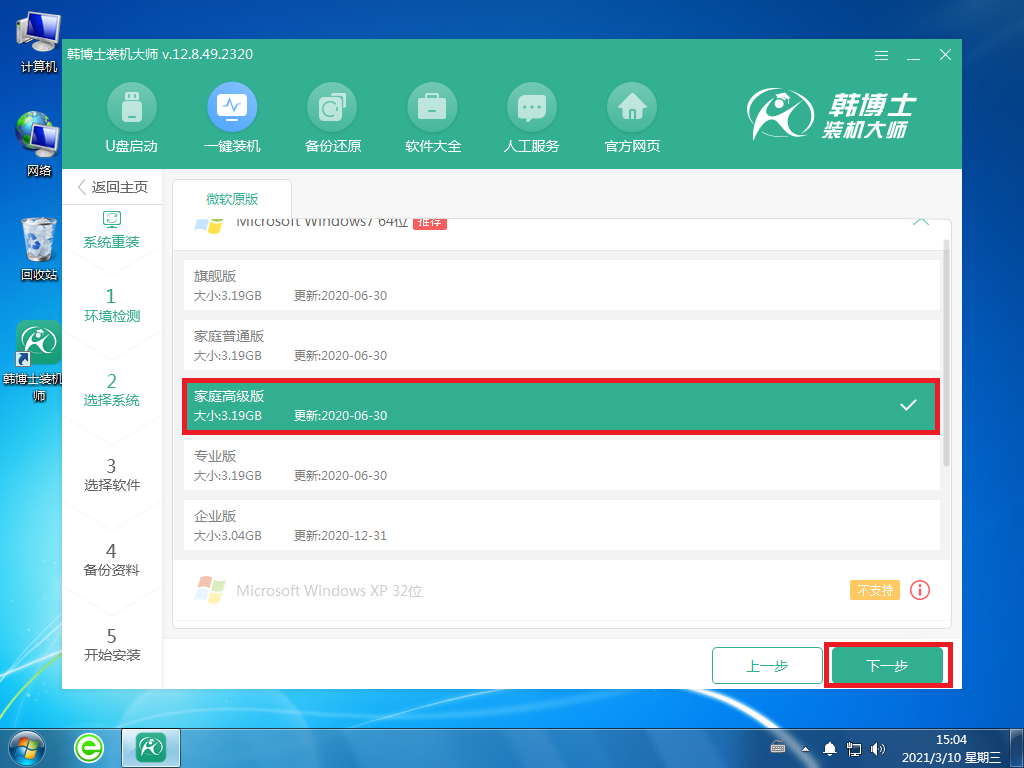
5.系统在部署安装环境,请耐心等待。
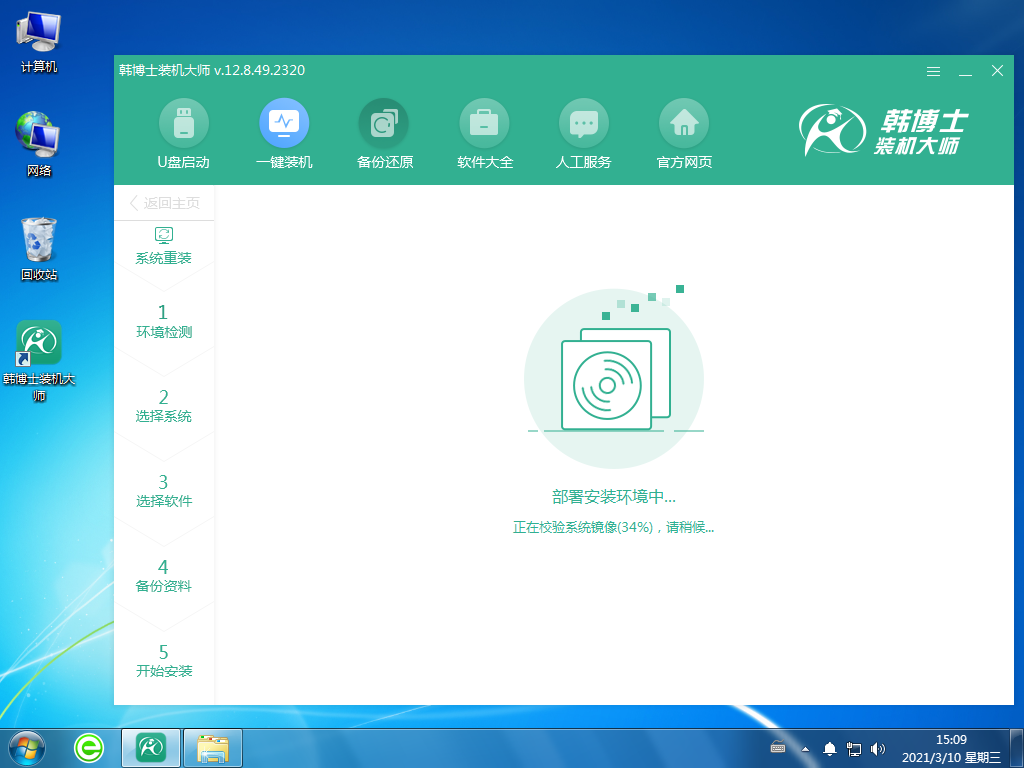
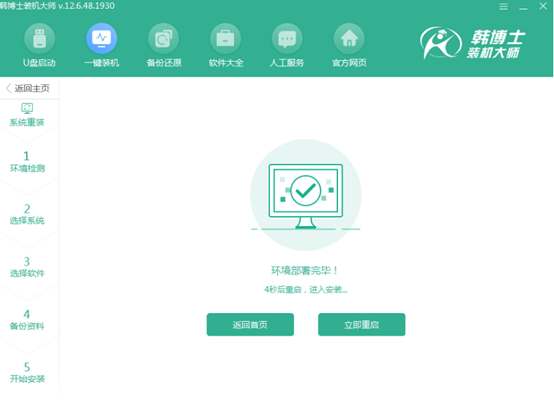
6.韩博士开始安装系统,若弹出“检测到PE文件,是否进行PE引导菜单回写”,勾选“确定”。
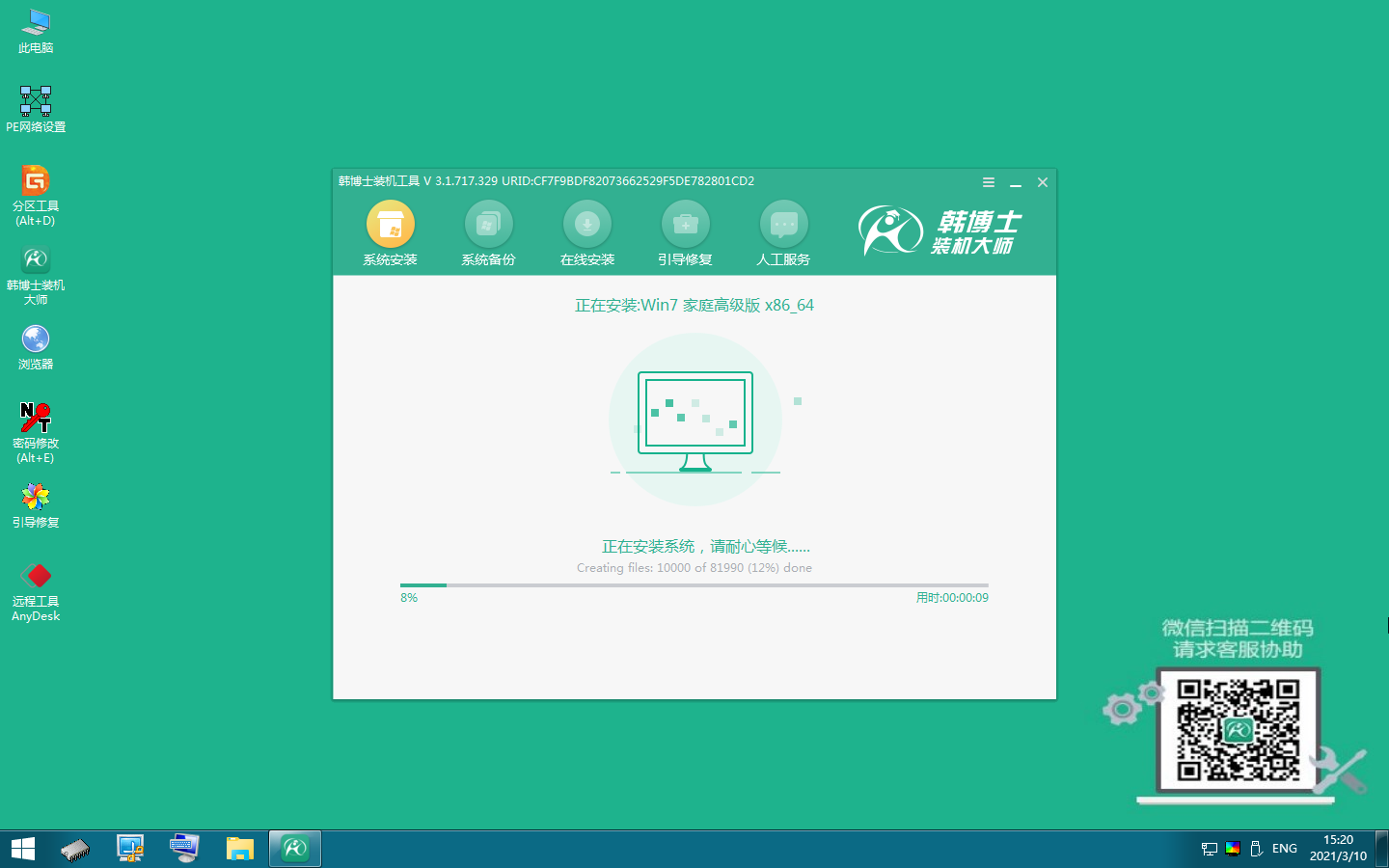
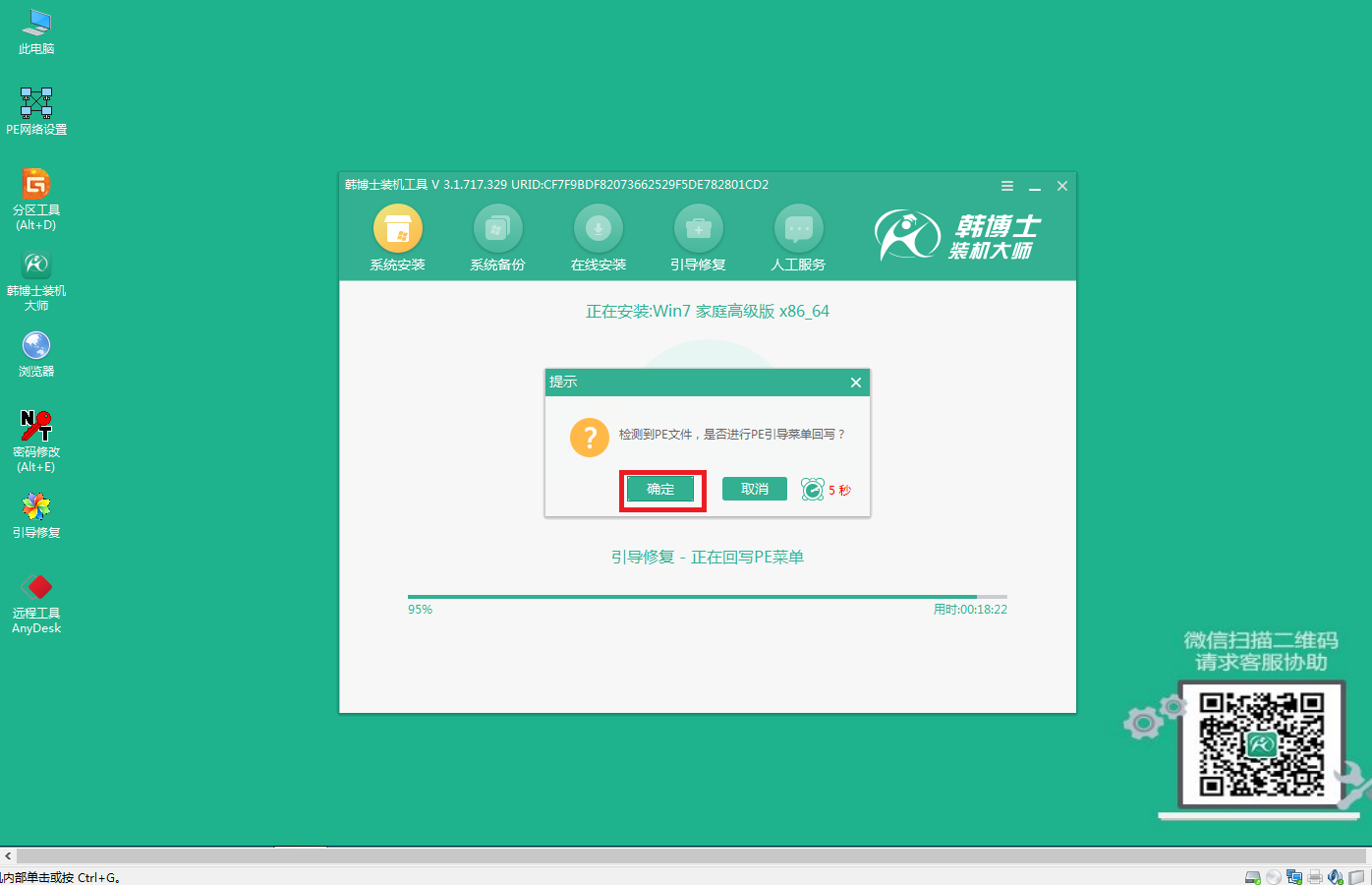
7.系统安装完成,自动重启电脑,请将所有外接设备拔除。
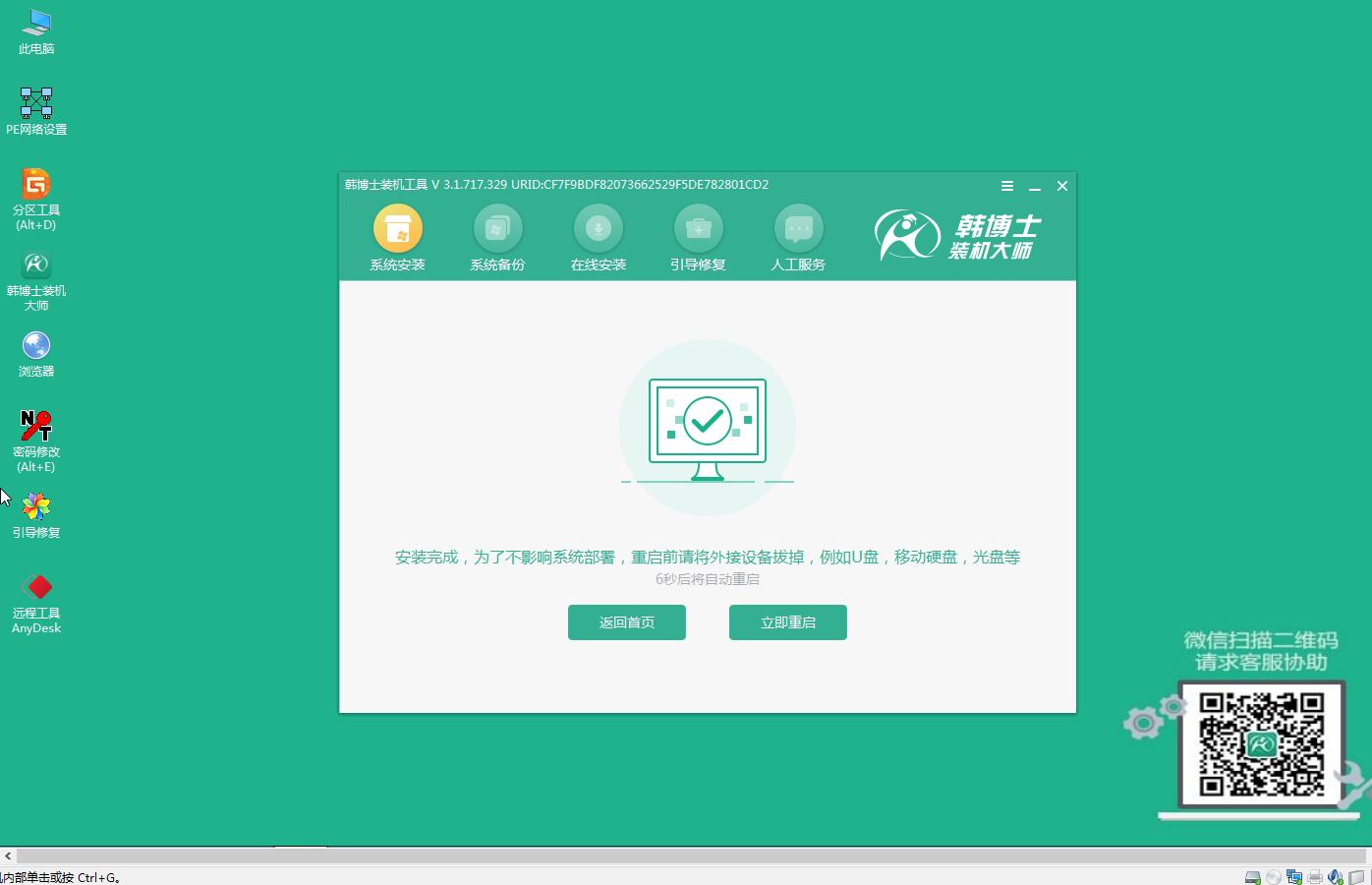
8.韩博士将进入系统部署,再次自动重启。(ps:此前若忘记备份,此时可点击“恢复本地备份驱动”,即可找回之前丢失的文件。)
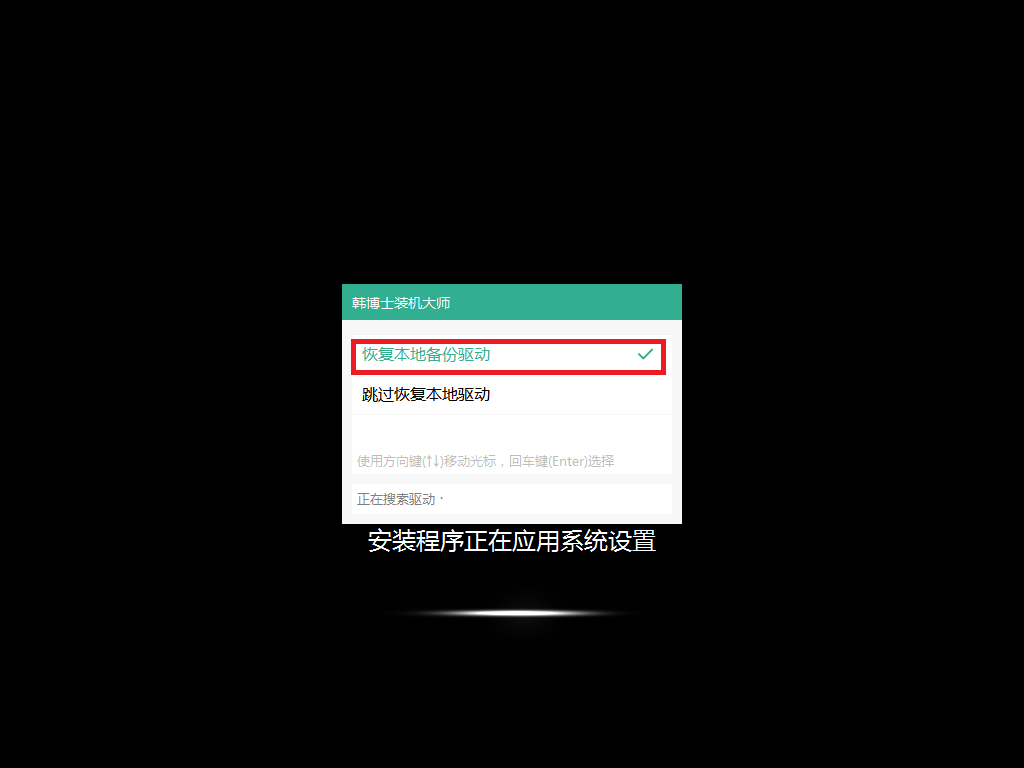
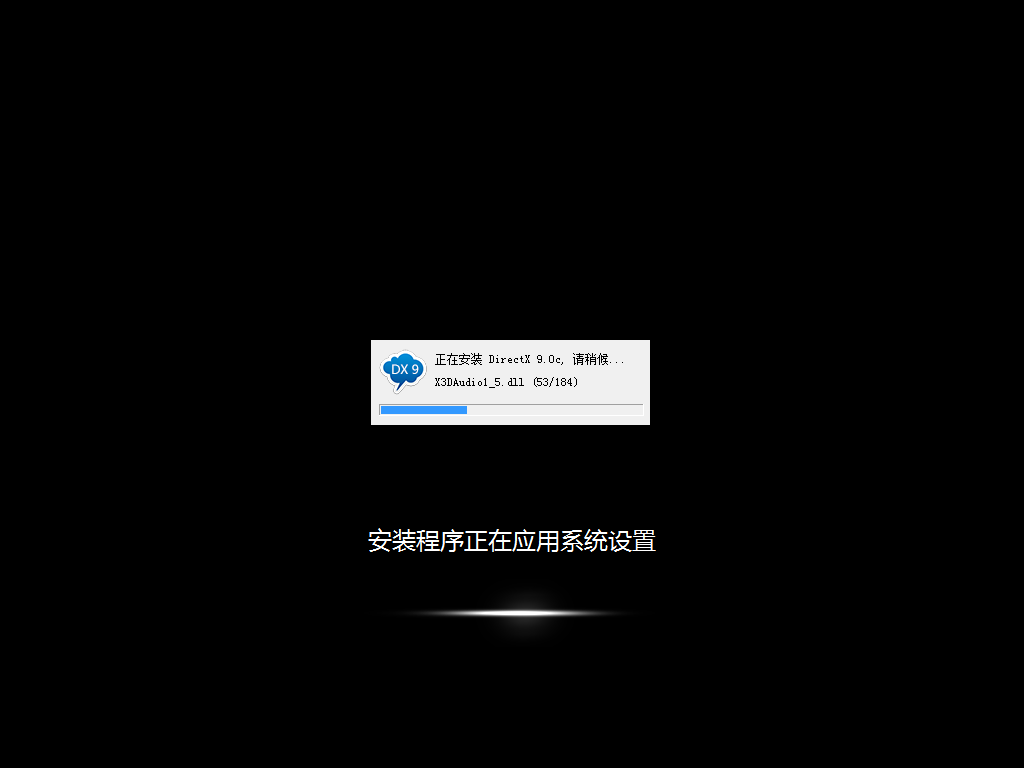
9.重启后,键盘点击“️↑↓”选择第一项(“windows 7”),按“回车键”进入。稍等片刻,一个系统就安装好了。
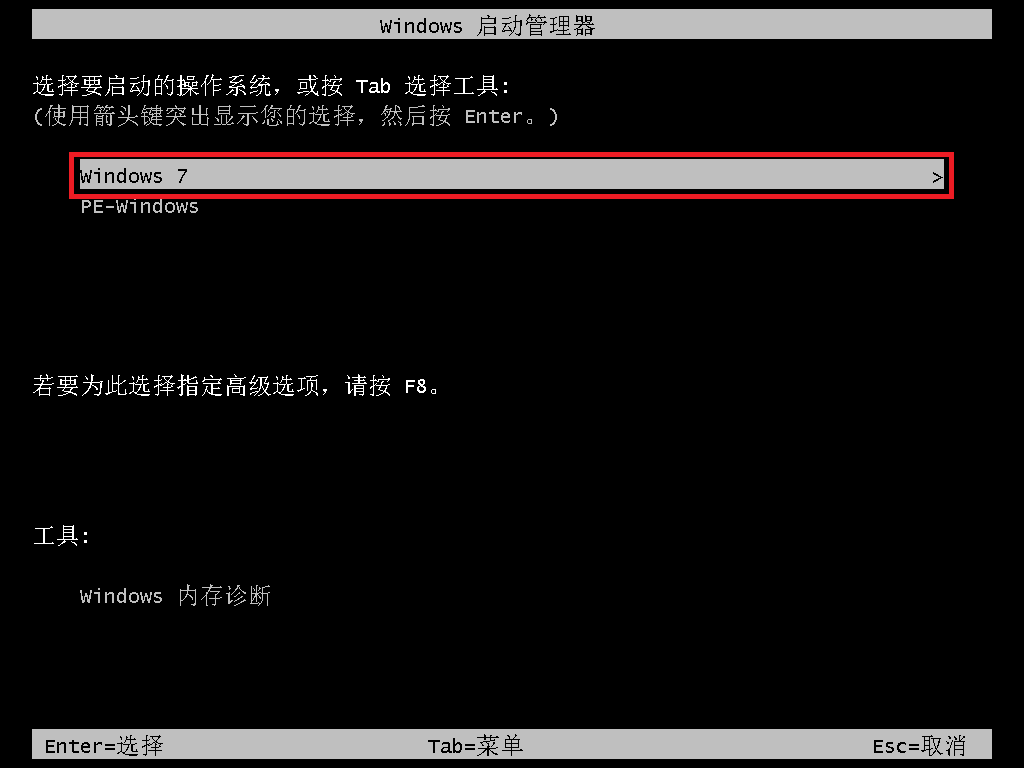
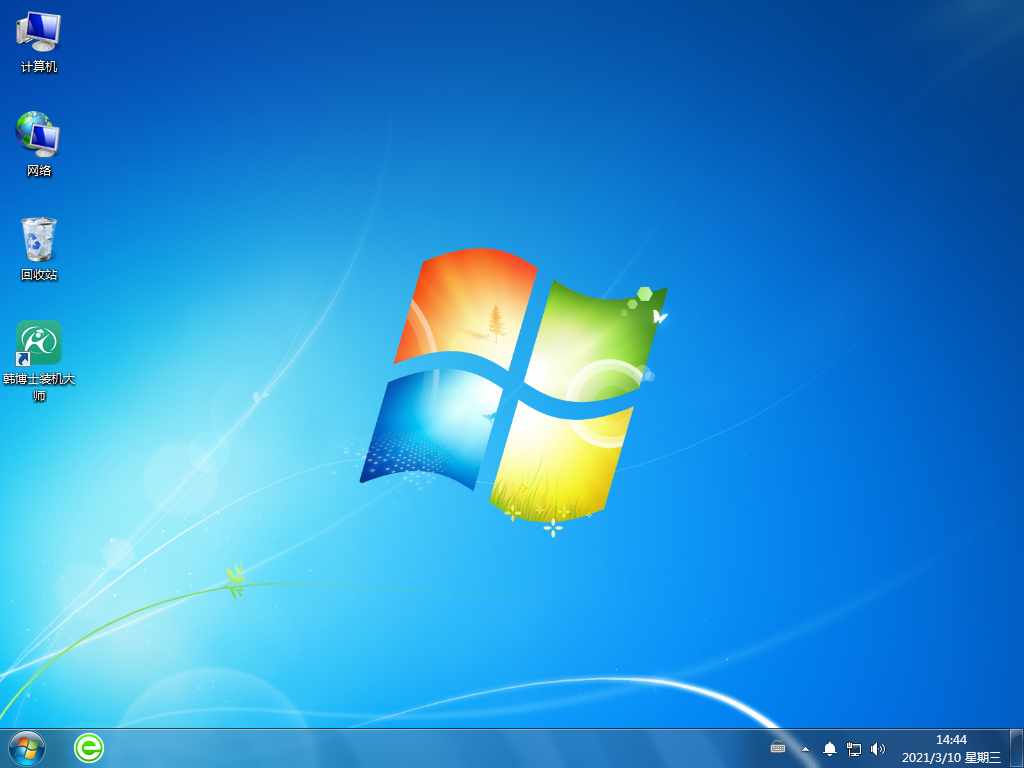
完成上述操作,电脑系统就成功安装了。更多教程请关注韩博士装机大师哦~

